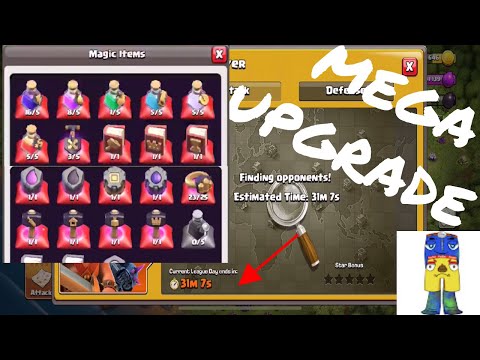
Inhalt
- Deel 1: Wat ass de Passwuert fir Defaultuser0 am Windows 10
- Deel 2: Wéi fixéiert Windows 10 Defaultuser0 Kont Passwuert Ausgab
- Léisung 1: Computer neu starten
- Léisung 2: Setzt Äre System zréck
- Léisung 3: Login als Built-in Administrator
- Extra Tipps: Wéi Windows Passwuert zréckgesat Wann Dir vergiess hutt
- Resumé

Mat dëser Upgrade oder Installatioun vu Windows 10 sinn déi meescht vun de Benotzer konfrontéiert defaultuser0 Passwuert Ausgab. Si wësse net wat et ass, loosst et net de Passwuert aginn wann Windows 10 neistart. Gutt, Dir sollt Iech net iwwer dëst Thema këmmeren wéi et harmlos ass an Är Donnéeën net beaflosst. An dësem Post, loosst eis d'Léisunge fir dëst Thema erausfannen. Awer als éischt. loosst eis wësse wat Defaultuser0 Passwuert ass.
- Deel 1: Wat ass de Passwuert fir Defaultuser0 am Windows 10
- Deel 2: Wéi fixéiert Windows 10 Defaultuser0 Kont Passwuert Ausgab
- Extra Tipps: Wéi Windows Passwuert zréckgesat Wann Dir vergiess hutt
Deel 1: Wat ass de Passwuert fir Defaultuser0 am Windows 10
Standarduser0 gëtt vum System selwer als Feeler erstallt beim Benotze vum Benotzerkont no der Windowsinstallatioun. Och wann et zu kengem gehéiert awer ëmmer wäert et Iech iwwer d'Passwuert froen an ouni Passwuert léisst et Iech net laanscht. Wéi pro Supportteam vu Microsoft gëtt et kee Passwuert fir defaultuser0 Kont well de Kont verschlësselt ass. Da wéi duerch dës Situatioun ze kommen? Dir kënnt entweder en neie Kont erstellen, de Standarduser0 Kont deaktivéieren an och de Passwuert zréckgesat fir weiderzemaachen. Hei sinn e puer Tipps fir Iech dëst Thema ze léisen ouni d'Windows 10 nei z'installéieren.
Deel 2: Wéi fixéiert Windows 10 Defaultuser0 Kont Passwuert Ausgab
Léisung 1: Computer neu starten
Dëst ass de gréissten an einfachste Wee fir dëst Thema ze léisen ass Äre System neu ze starten. Dës Léisung huet fir e puer vun de Benotzer geschafft an et kéint Iech och hëllefen. Dir sollt Äre System e puer Mol oder méi neu starten. Bleift weider nei ze starten bis et Iech e personaliséierte Benotzerkont opbaut.
Léisung 2: Setzt Äre System zréck
Wann Dir midd sidd Äre System ëmmer erëm neestarten ze goen sollt Dir op déi nächst Léisung goen. Dës Léisung setzt Äre PC zréck op d'Standardkonfiguratioun. Och wann et Standard soll sinn wéi Dir frësch Fënster installéiert hutt awer wéinst Feeler beim Erstelle vum Benotzerkont kënnen e puer Dateie beaflosst ginn. Also, fir zréckzeféieren, befollegt d'Prozedur hei ënnendrënner:
- Klickt op den Powerknop um Loginbildschierm wann Dir de Shift Knäppchen vun der Tastatur hält.
- Loosst net de Shift Knäppchen a klickt "Restart" Knäppchen um Bildschierm bis Dir "Advance Recovery Option" gesitt.
- Nom Advance Recovery Option erschéngt wielt "Troubleshoot".
- Ënnert der Lëscht vun Optiounen wielt "Reset this PC".
- Wielt elo "Alles ewechhuelen". Maacht Iech keng Suergen dëst wäert Är perséinlech Dateien net ewechhuelen ausser se op Windows Drive gespäichert sinn.
Dëst wäert Är Partition voll mat Windows botzen. All installéiert Software an Uwendungen ginn geläscht. Standard Windows Uwendung wäert do sinn. Dës Léisung wäert Iech d'Fënstere presentéieren wéi se viru kuerzem installéiert ass.
Léisung 3: Login als Built-in Administrator
Nodeems Dir Äre System zréckgesat hutt, bleiwt de Problem Dir kënnt Fënsteren agebaute Safe Mode benotze fir dëst Thema ze léisen. Dëst brauch Administrator Privilegien. Wann Dir Iech duerch en Administratorkonto am Safe Mode aloggt, kënnt Dir dës Léisung verfollegen:
- Klickt op den Powerknop um Loginbildschierm wann Dir de Shift Knäppchen vun der Tastatur hält.
- Loosst net de Shift Knäppchen a klickt "Restart" Knäppchen um Bildschierm. Loosst de Shift-Schlëssel net verloossen bis Dir "Advance Recovery Option" gesitt.
- Navigéiert elo op Troubleshoot> Virausbezuelungsoptiounen> Startup Settings a wielt "Restart".

- Nom Restart kritt Dir verschidde Méiglechkeeten ugewisen. Dréckt F6 oder 6 fir "Safe Mode with Command Prompt" anzeginn.

- Wa gefuerdert wielt "Administrator" Kont.
- Elo op der Kommandozeechen gitt d'folgend Ufro un fir e neie Kont ze kreéieren: Net Benotzer
/ derbäi
Duerno Restart System an nei erstallt Benotzer gëtt um Login Écran ugewisen. Dir kënnt Iech op de nei erstallte Benotzer aloggen andeems Dir d'Umeldungsinformatioune beim Schrëtt 6. aktualiséiert hutt. Nom erfollegräiche Login kënnt Dir de Standarduser0 Kont einfach deaktivéieren oder läschen.
Extra Tipps: Wéi Windows Passwuert zréckgesat Wann Dir vergiess hutt
Wann Dir kee Passwuert hutt oder net déi laang Léisunge maache wëllt fir Äert Loginprobleem ze léisen, maacht Iech keng Suergen datt mir eng séier Method fir Iech hunn. Dëst bréngt Iech net nëmmen aus dëse komplexen a laange Léisunge mee spuert Är vill Zäit. PassFab 4WinKey ass eng userfrëndlech Windows Passwuert Erhuelungssoftware déi all Typ vu Windows Passwierder zréckgesat ka ginn. Ausserdeem kann et Iech hëllefen de Windows Kont ze läschen oder ze kreéieren deen Dir net braucht. Froe mech wéi? Hei ass den detailléierte Guide fir PassFab 4Winkey ze benotzen.
Schrëtt 1: Eroflueden an installéieren 4WinKey op Ärem Computer, starten et.
Schrëtt 2: Setzt d'Disk déi CD / DVD oder USB ka sinn, hei hu mir CD benotzt.

Schrëtt 3: Nodeems Dir op "Burn" geklickt hutt, wäert Dir Iech froen d'Medien ze formatéieren. Klickt op "Jo" A weider.

Schrëtt 3: Wann d'Brennen ofgeschloss ass folgend Erfollegsmeldung gëtt gewisen.

Schrëtt 4: Elo musst Dir Äre Computer neu starten an dréckt weider F12 fir de Boot Menu Interface unzeginn

Schrëtt 5: Wielt Är USB Disk mat der Pfeil Schlëssel, da späichert an Exit. Dir gesitt d'4WinKey Interface. Wielt de Windows System.

Schrëtt 6: Dann, wielt de Kont Passwuert Dir zréckgesat wëllen a klickt "Next". Waart nach eng Zäit an Äert Passwuert gëtt erfollegräich zréckgesat.

Zum Schluss huelt Dir Är CD / DVD oder USB Disk eraus a start Äre Computer neu. Dir kënnt elo op de Computer mam neie Passwuert kommen.
Resumé
Mir hu bal all méiglech Léisunge fir Windows 10 defaultuser0 Passwuert ageschriwwen. All dës Methoden si voll funktionell. Dir braucht just d'Schrëtt ze verfollegen. Sprong net nëmmen op déi lescht Léisung, gitt duerch jidderee vun hinnen, well et kéint einfach sinn. Maacht elo Är Passwierder komplex wéi Dir wësst iwwer Reset Windows vergiess Login Passwuert mat PassFab 4WinKey, de mächtege Windows Passwuert Erhuelungstool.


